Sie können mit den Symbolleisten für Tabellenzellen, -zeilen oder spalten die Formatierung von Stücklisten, Bohrungstabellen, Versionstabellen, Schweißnahttabellen oder Zuschnittslisten für Schweißkonstruktionen definieren.
Klicken Sie auf eine Tabellenzelle, -zeile oder -spalte, um die Symbolleiste aufzurufen.
Legen Sie mit der Symbolleiste folgende Optionen fest:
- Schriftformatierung. Klicken Sie auf Schriftart des Dokuments
 , um die Schriftformatierung zu ändern. Sie können die Formatierung auf ausgewählte Zeilen, Spalten oder auf die ganze Tabelle anwenden.
, um die Schriftformatierung zu ändern. Sie können die Formatierung auf ausgewählte Zeilen, Spalten oder auf die ganze Tabelle anwenden.
- Horizontale Absatzausrichtung. Richtet den Text auf die Zelle aus. Klicken Sie auf Linksbündig
 , Zentriert
, Zentriert  oder Rechtsbündig
oder Rechtsbündig  .
.
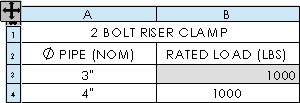
- Vertikale Absatzausrichtung. Richtet den Text auf die Zelle aus. Klicken Sie auf Nach oben ausrichten
 , Mittig ausrichten
, Mittig ausrichten  oder Nach unten ausrichten
oder Nach unten ausrichten  .
.
- Textdrehung. Wenn Sie den ausgewählten Text um 90° gegen den Uhrzeigersinn drehen möchten, klicken Sie auf Drehen
 .
.
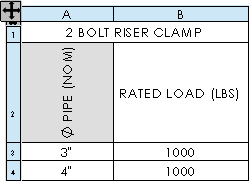
- Text anpassen. Klicken Sie auf Text anpassen
 , um den Text an die Zelle anzupassen.
, um den Text an die Zelle anzupassen.
- Zellen verschmelzen. Klicken Sie auf Zellen verschmelzen
 , um angrenzende Zellen zu verschmelzen.
, um angrenzende Zellen zu verschmelzen.
- Verschmelzung einer Zelle aufheben. Klicken Sie auf Verschmelzung einer Zelle aufheben
 , um eine Zelle zu trennen.
, um eine Zelle zu trennen.
- Gleichungen bearbeiten. Klicken Sie auf Gleichung
 , um in einer Zelle eine Gleichung zu definieren. Siehe „Tabellengleichungs-Editor“.
, um in einer Zelle eine Gleichung zu definieren. Siehe „Tabellengleichungs-Editor“.
- Textabstand. Wählen Sie einen neuen Wert für Horizontaler oder Vertikaler Textabstand
 , oder geben Sie einen Wert ein.
, oder geben Sie einen Wert ein.
- Spalteneigenschaften. Klicken Sie auf Spalteneigenschaft
 , um das Menü Spalteneigenschaften für Stücklisten zu öffnen. Die Spalteneigenschaften für andere Tabellen werden im entsprechenden PropertyManager aufgelistet:
, um das Menü Spalteneigenschaften für Stücklisten zu öffnen. Die Spalteneigenschaften für andere Tabellen werden im entsprechenden PropertyManager aufgelistet:
- PropertyManager „Versionstabellenspalte“
- PropertyManager „Bohrungstabellenspalte“
- PropertyManager „Spalten in Zuschnittslisten für Schweißkonstruktionen“
-
Daten ein- oder ausblenden. Klicken Sie auf Ausblenden/Einblenden
 . Der Cursor nimmt die Form
. Der Cursor nimmt die Form  an, und Sie können Zeilen oder Spalten zum Aus- oder Einblenden auswählen. Wenn Sie das Werkzeug auswählen, werden Zeilen oder Spalten, die derzeit verdeckt sind, blau hervorgehoben.
an, und Sie können Zeilen oder Spalten zum Aus- oder Einblenden auswählen. Wenn Sie das Werkzeug auswählen, werden Zeilen oder Spalten, die derzeit verdeckt sind, blau hervorgehoben.

- Tabellenüberschriften. Klicken Sie auf Tabellenüberschrift oben
 oder auf Tabellenüberschrift unten
oder auf Tabellenüberschrift unten  , um die Tabellenüberschrift über oder unter den Zeilen zu positionieren.
, um die Tabellenüberschrift über oder unter den Zeilen zu positionieren.
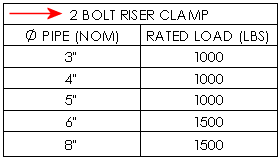 |
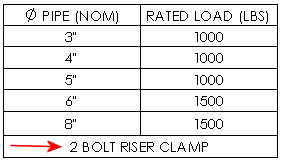 |
| Tabellenüberschrift oben |
Tabellenüberschrift unten |